Comment déconnecter Spotify de Facebook
Ce qu'il faut savoir
- Allez sur Spotify et cliquez sur la flèche vers le bas à côté de votre nom > Paramètres > DÉCONNEXION DE FACEBOOK pour désactiver la connexion Facebook.
- Pour arrêter de partager des données Facebook, accédez à Paramètres et confidentialité > Paramètres > Applications et sites Web > Application Spotify > Supprimer > Supprimer.
- Pour arrêter de partager les données Spotify, accédez à Compte > Paramètres de confidentialité > désactiver Traiter mes données Facebook. > OUI – DÉSACTIVER
Cet article explique comment désactiver la connexion Facebook sur Spotify et empêcher les deux applications de s'envoyer des données.
Comment désactiver la connexion Facebook sur Spotify
Si vous ne souhaitez plus utiliser Facebook pour vous connecter à Spotify, vous devez créer un mot de passe distinct.
Aller à spotify.com.
Cliquez sur Connexion.
-
Cliquez sur Mot de passe oublié?
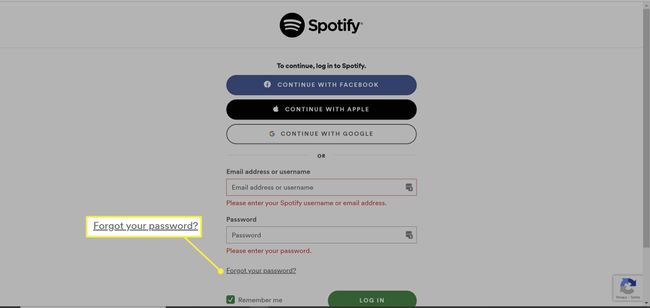
-
Saisissez l'adresse e-mail que vous utilisez pour votre compte Facebook. Vous pouvez changer cet email sur Facebook si tu veux. Cliquez sur Envoyer.

-
Vérifiez votre courrier électronique et cliquez sur le lien de réinitialisation. Entrez un mot de passe et cliquez Envoyer.
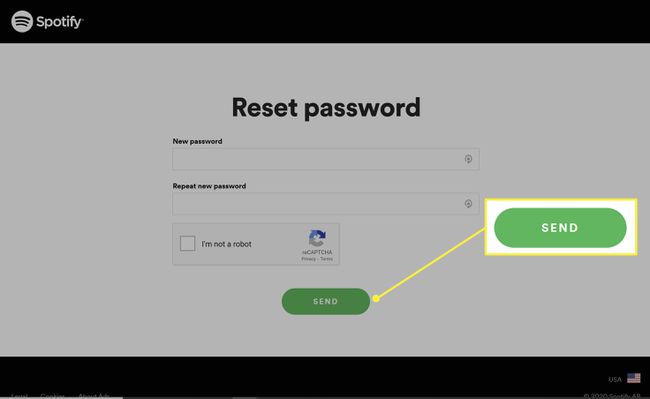
Vous pouvez maintenant vous connecter en utilisant votre adresse e-mail Facebook et votre nouveau mot de passe.
Comment déconnecter Spotify de Facebook
Si vous vous êtes inscrit à Spotify par e-mail et que vous vous êtes connecté ultérieurement à Facebook, vous pouvez déconnecter les deux comptes et conserver votre historique d'écoute et vos préférences. Cependant, vous ne pouvez le faire qu'à partir de l'application de bureau, pas sur un smartphone ou une tablette.
Ouvrez l'application de bureau Spotify.
-
Cliquez sur la flèche vers le bas à côté de votre nom.
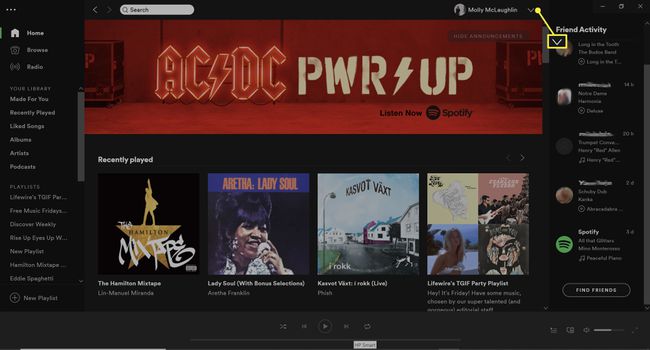
-
Sélectionner Paramètres.
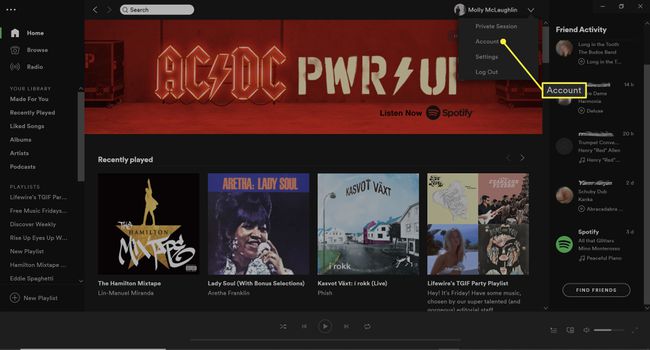
-
Cliquez sur DÉCONNEXION DE FACEBOOK.
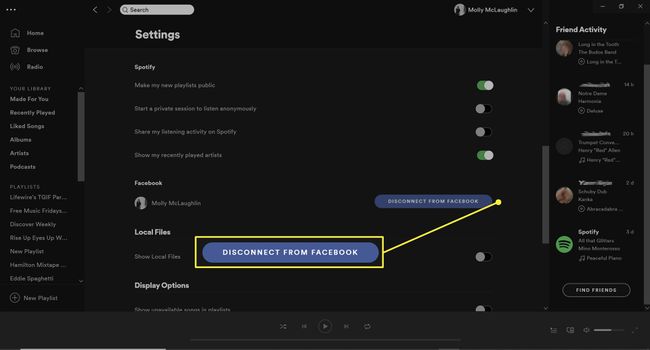
Si vous vous êtes inscrit à Spotify avec Facebook, vous ne pouvez pas déconnecter les comptes via Spotify. Vous devrez accéder à votre profil Facebook pour le faire, ou vous pouvez créer un nouveau compte et choisir une méthode de connexion différente, telle que l'e-mail, Google ou Apple.
Comment supprimer l'accès de Spotify à votre compte Facebook
Quelle que soit la manière dont vous vous connectez à Spotify, vous pouvez dissocier votre compte de Facebook. Les instructions ci-dessous expliquent comment empêcher Spotify d'accéder à votre compte Facebook, de publier sur votre journal, et plus encore.
Avant de continuer, assurez-vous d'avoir un mot de passe distinct pour Spotify, car cela désactivera également la connexion via Facebook.
Connectez-vous à votre compte Facebook.
-
Cliquez sur la flèche déroulante à côté de l'icône de votre profil.

-
Sélectionner Paramètres et confidentialité.
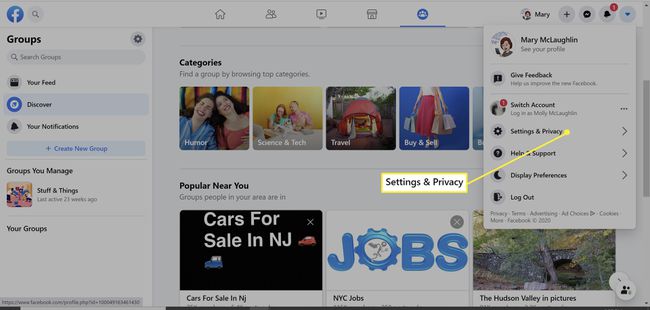
-
Cliquez sur Paramètres.

-
Faites défiler vers le bas et sélectionnez Applications et sites Web du volet de gauche.
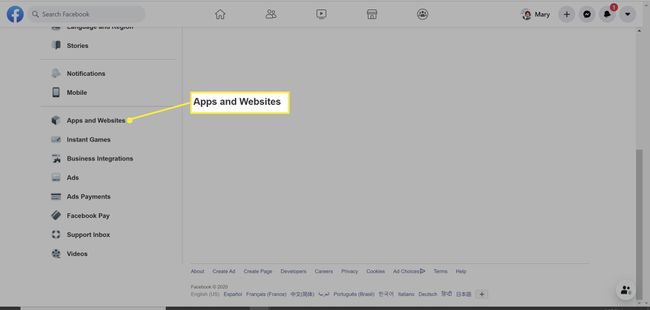
-
Recherchez l'application Spotify et cochez la case à côté.

-
Cliquez sur Supprimer.
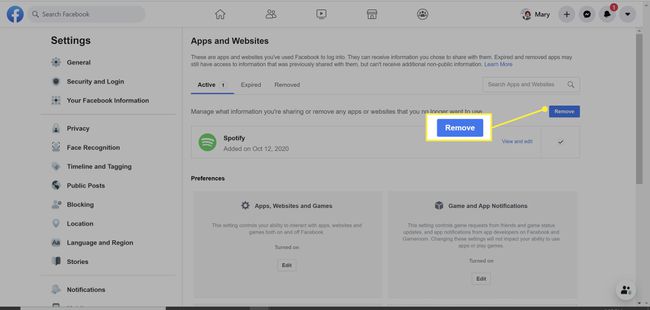
Si vous souhaitez supprimer l'activité passée de Spotify, cochez la case à côté de Supprimer les publications, vidéos ou événements que Spotify a publiés sur votre journal.
-
Cliquez sur Supprimer.
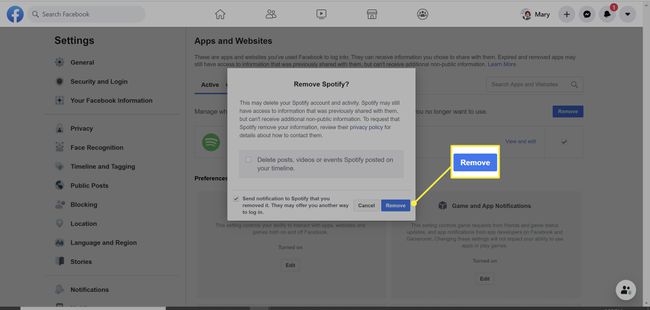
Comment supprimer l'accès de Facebook à vos données Spotify
Vous pouvez continuer à utiliser Facebook pour vous connecter à Spotify, tout en empêchant le réseau social d'accéder à votre historique d'écoute et à d'autres données. Vous pouvez le faire à partir du site Web ou de l'application de bureau ou mobile.
-
Connectez-vous à votre compte Spotify sur un navigateur de bureau. Cliquez sur Profil > Compte.
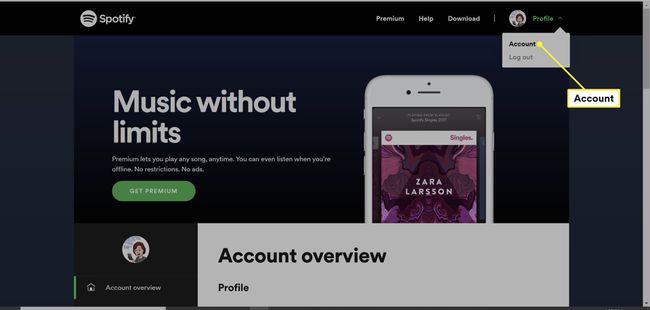
-
Cliquez sur Paramètres de confidentialité dans le menu de navigation de gauche.

-
Désactiver Traiter mes données Facebook dans la section Gérer vos données.
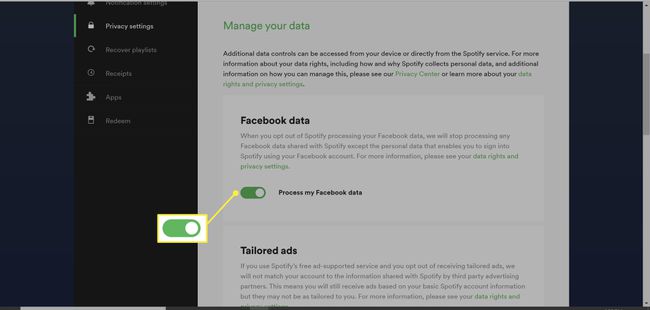
-
Cliquez sur OUI – DÉSACTIVER dans la fenêtre de confirmation.
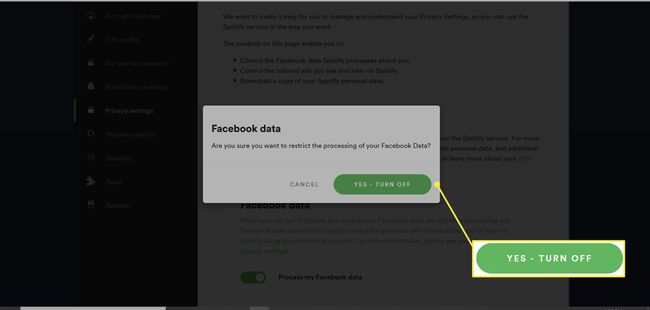
Supprimer l'accès de Facebook à vos données Spotify sur mobile
Vous pouvez également déconnecter Spotify de votre compte Facebook à l'aide de l'application Facebook pour Android et iOS.
Appuyez sur l'icône de menu avec les trois barres horizontales.
Sélectionner Paramètres et confidentialité.
-
Robinet Paramètres.

Faites défiler jusqu'au Autorisations titre et sélectionnez Applications et sites Web.
-
Choisir Spotify à partir de la liste des applications et des sites Web que vous avez liés à votre compte Facebook.
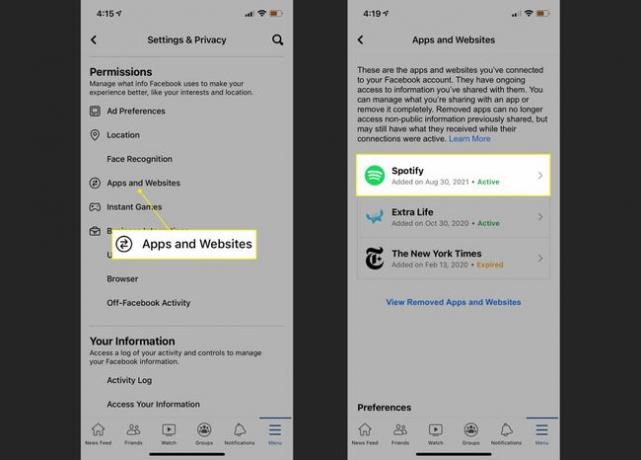
Sélectionner Supprimer.
-
Confirmez les éléments que vous souhaitez supprimer et sélectionnez Supprimer de nouveau.
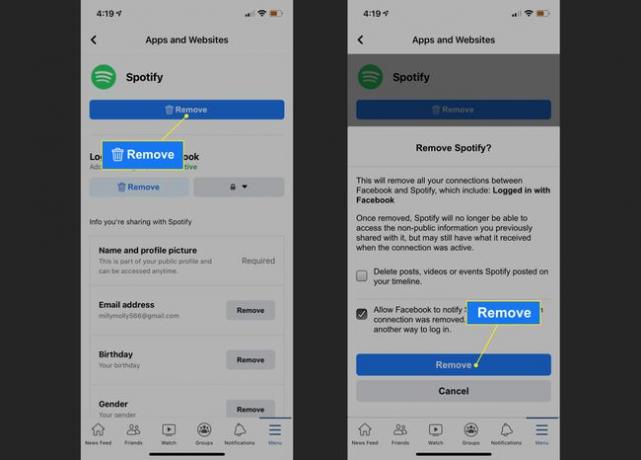
Avant de déconnecter Spotify de Facebook
Lorsque vous déconnectez vos comptes Spotify et Facebook, vous ne pourrez plus vous connecter avec Facebook et vous devrez vous souvenir d'un autre mot de passe. De plus, vous manquerez certaines fonctionnalités sociales.
